Win11系统声音怎么设置?Win11怎么调声音?
Win11系统提供了丰富的声音功能和设置,包括音量控制、音频设备选择、声音效果配置等,旨在让用户能够方便地管理和调整系统的音频输出,以获得更好的音质和音效体验。那么Win11系统声音怎么设置?方法很简单,我们来看看小编是如何操作的吧。
Win11系统提供了丰富的声音功能和设置,包括音量控制、音频设备选择、声音效果配置等,旨在让用户能够方便地管理和调整系统的音频输出,以获得更好的音质和音效体验。那么Win11系统声音怎么设置?方法很简单,我们来看看小编是如何操作的吧。
Win11系统声音设置方法:
1、首先,按 Win 键,或点击任务栏上的Windows开始图标;
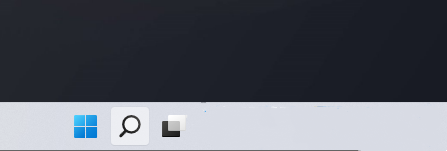
2、打开的开始菜单中,点击所有应用下的设置;

3、系统设置窗口,右侧点击声音(音量级别、输出、输入、声音设备);

4、当前路径为:系统>声音,点击音量合成器(应用程序音量混合、应用程序输入和输出设备);

5、音量合成器下,就可以在应用下对系统声音进行调节。

以上就是系统之家小编为你带来的关于“Win11系统声音怎么设置?”的全部内容了,希望可以解决你的问题,感谢您的阅读,更多精彩内容请关注系统之家官网。
Win11教程最新文章
游戏排行
热点推荐
换一换- Win11不能拖拽文件到任务栏怎么解决?Win11拖拽文件到任务栏的方法
- Win11右下角WiFi图标不见了怎么显示?Win11右下角WiFi图标找回方法教学
- Win11共享win7打印机提示709怎么办?Win11打印机提示709错误解决方法
- 有必要装Win11专业工作站版本么?小编为你解答
- Win11磁盘清理怎么没有了?Win11磁盘清理在哪打开?
- Win11暂停更新点不了怎么办?Win11暂停更新是灰色的如何解决?
- Win11卸载更新在哪?Win11卸载更新的两种方法
- Windows沙盒无法连接网络?Win11中Sandbox沙盒不能联网解决教程
- Win11蓝屏错误代码WHEA_UNCORRECTABLE_ERROR如何解决?
- Win11 双击文件夹弹出属性怎么解决?





















